Índice
Se o seu dispositivo Android não é reconhecido pelo Windows 10/11, continue lendo abaixo. Os fabricantes de dispositivos hoje em dia melhoraram muito a facilidade de conexão entre computadores e telefones para melhorar a experiência do usuário. Assim, a maioria dos telefones se conecta facilmente a um computador usando a função "plug and play".
No entanto, há alguns casos em que não é possível conectar um telefone Android a um PC por várias razões, e o problema mais comum que muitos usuários relatam é que o Windows 10 não consegue reconhecer o telefone Android.
Neste guia você encontrará vários métodos para resolver problemas de conectividade entre o seu dispositivo Android (telefone ou tablet) e o Windows 10/11.
Como FIX: Windows 10 não reconhece o celular Android/Tablet.
Se o seu dispositivo Android não for reconhecido pelo Windows 10/11, por favor siga estes passos simples primeiro, antes de prosseguir para os métodos abaixo para corrigir o problema:
- Reinicie seu computador e telefone (Android ou iPhone) e depois tente reconectá-los. Reiniciar e reconectar os 2 dispositivos geralmente resolve o problema. Certifique-se de que os contatos da porta USB não estejam entupidos com sujeira e que o cabo USB não esteja danificado. Tente conectar o cabo USB a uma porta USB diferente no seu computador e reteste a conexão, ou use um cabo USB diferente, se disponível.Tente ligar o seu dispositivo Android a outro computador e veja se o problema persiste. Tente ligar o seu telefone Android ao computador utilizando outro método, como o Bluetooth (se os seus dispositivos o suportarem). Isto também o pode ajudar a isolar a causa do problema.
Uma vez que você tente todas as etapas básicas acima e o problema persistir, siga os métodos abaixo para resolver o problema.
- Altere a ligação USB para transferência de ficheiros ou MTP. Active a depuração USB no telefone. Reinstale o driver do telefone Android.
Método 1: Alterar a conexão USB para transferência de arquivos ou MTP.
A maioria dos telefones Android precisa de ser configurada para transferir ficheiros via USB para se ligar ao computador. Por isso...
1. Após conectar seu telefone ao PC, desça o painel de notificação do seu telefone Android e veja se há uma notificação para a configuração USB. Se sim, selecione Arquivos de transferência ou MTP e verifique se o seu é reconhecido a partir do Windows.
Se não vir uma tal notificação para a ligação USB, desça até ao fundo e sob a Sistema Android clique Toque para mais opções. *
Nota: Alternativamente, navegue para o Android Configurações > Dispositivo conectado > Configuração USB.

2. Escolha Transferência de arquivos or MTP (Media Transfer Protocol), dependendo do que é apresentado no seu ecrã.
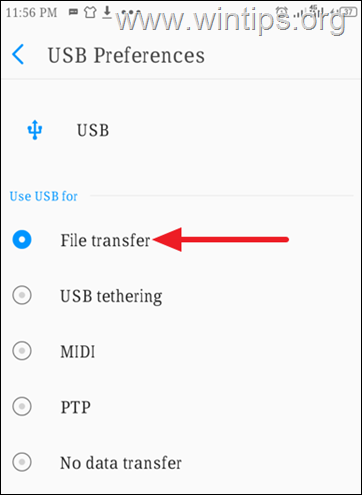
3. Agora verifique se o seu telefone Android é reconhecido pelo Windows.
Método 2: Habilitar a depuração USB no Android.
A depuração USB do Android é um recurso especial para desenvolvedores que permite que os dispositivos Android se comuniquem totalmente com o PC para que você possa usar recursos avançados e transferir arquivos facilmente.
Como a depuração USB é um recurso oculto nos dispositivos Android, você pode ativá-la usando as instruções abaixo.
Para activar a depuração USB no Android:
1. Ir para Configurações no seu telefone, depois desça e clique em Sistema.
2a. Selecione Sobre o telefone e depois toque Número de construção sete ( 7 ) vezes até você ser solicitado a desbloquear o telefone.*
Nota: Se você possui um telefone Xiaomi, toque 7 vezes em versão MIUI .
2b. Quando solicitado, toque em desbloquear o dispositivo. (Depois disso, você verá "Você agora é um desenvolvedor" piscar na parte inferior da tela).
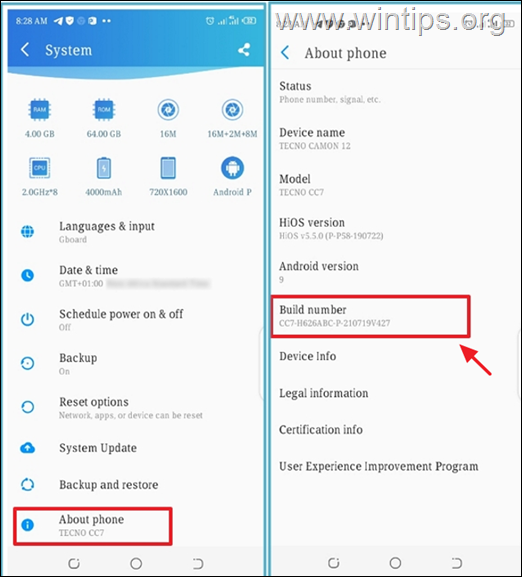
3a. Agora volte para Sistema tela e toque Opções do desenvolvedor. *
Nota: Se você possui um telefone Xiaomi, vá para Configurações adicionais > Opções do desenvolvedor.
3b. Arraste o depuração USB deslizar para ON para o activar.
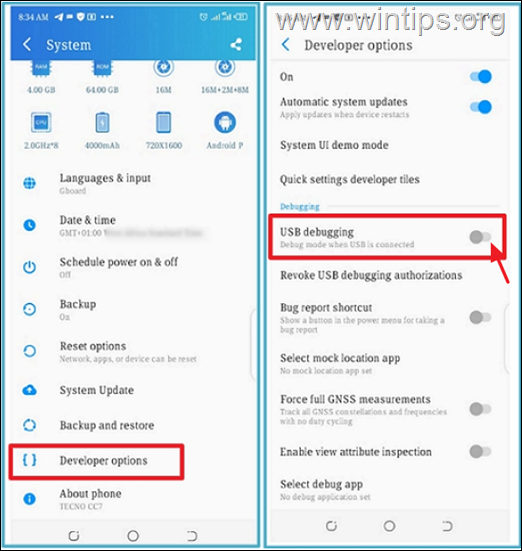
3c. Uma vez que você veja a solicitação para permitir a depuração do USB, toque em OK. *
* Aviso: Ligar a depuração USB pode tornar o seu telefone vulnerável a ataques, por isso certifique-se de que está ligado a um computador de confiança e desligue-o quando terminar o seu trabalho.
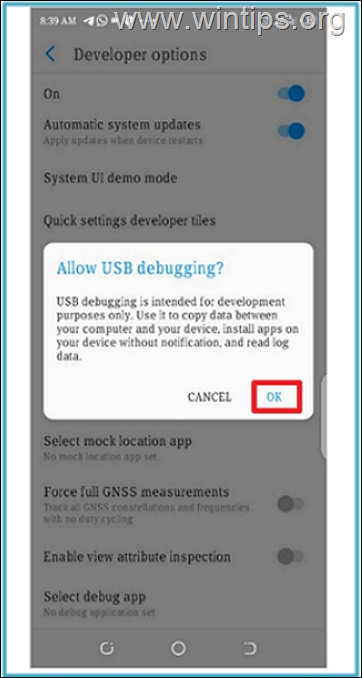
Método 3: Reinstale o driver do dispositivo Android.
O próximo método para resolver problemas de conectividade do dispositivo Android com o Windows 10/11, é desinstalar o driver do dispositivo Android do Device Manager.
1. Imprensa Windows  + R chaves para carregar o Corre caixa de diálogo.
+ R chaves para carregar o Corre caixa de diálogo.
2. Tipo devmgmt.msc e imprensa Entre para abrir o gestor do dispositivo.
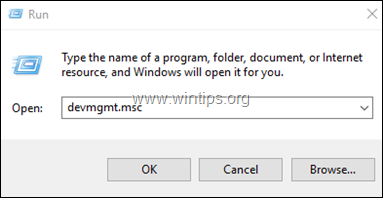
3a. na janela do Gerenciador de Dispositivos, expandir o Dispositivos Portáteis.*
3b. Clique no botão direito do mouse no seu dispositivo Android e selecione Desinstale o dispositivo.
Nota: Se o aparelho telefónico não estiver em aparelhos portáteis, expandir Outros dispositivos para verificar se ele está lá.
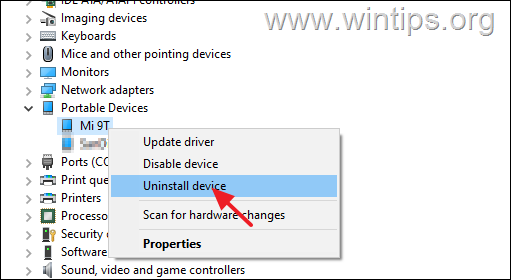
34 Assim que o motorista se desinstalou, reinicialização o PC.
4. Quando o Windows iniciar, o driver será reinstalado automaticamente e o dispositivo Android reaparecerá no Gerenciador de Dispositivos. Agora verifique se o Windows pode reconhecer o telefone Android.
Método 4: Trocar o cabo USB
Menciono a mudança do cabo USB como uma solução separada quando o Windows não reconhece seu smartphone Android, porque muitas vezes alguns cabos USB não são feitos para conectar seu computador com seu dispositivo ou não são compatíveis com seu telefone. Por exemplo, alguns cabos Micro Tipo B são destinados apenas para fins de carregamento e não são adequados para transferir arquivos.
Uma viagem à loja de tecnologia mais próxima para obter o cabo USB certo para ligar o computador ao telefone provou ser o truque que resolve este problema a maior parte das vezes.
É isso! Que método funcionou para si?
Diga-me se este guia o ajudou deixando o seu comentário sobre a sua experiência. Por favor, goste e partilhe este guia para ajudar os outros.

Andy Davis
O blog de um administrador de sistema sobre o Windows





